观神十成功发射后感Word下载.docx
《观神十成功发射后感Word下载.docx》由会员分享,可在线阅读,更多相关《观神十成功发射后感Word下载.docx(27页珍藏版)》请在冰点文库上搜索。
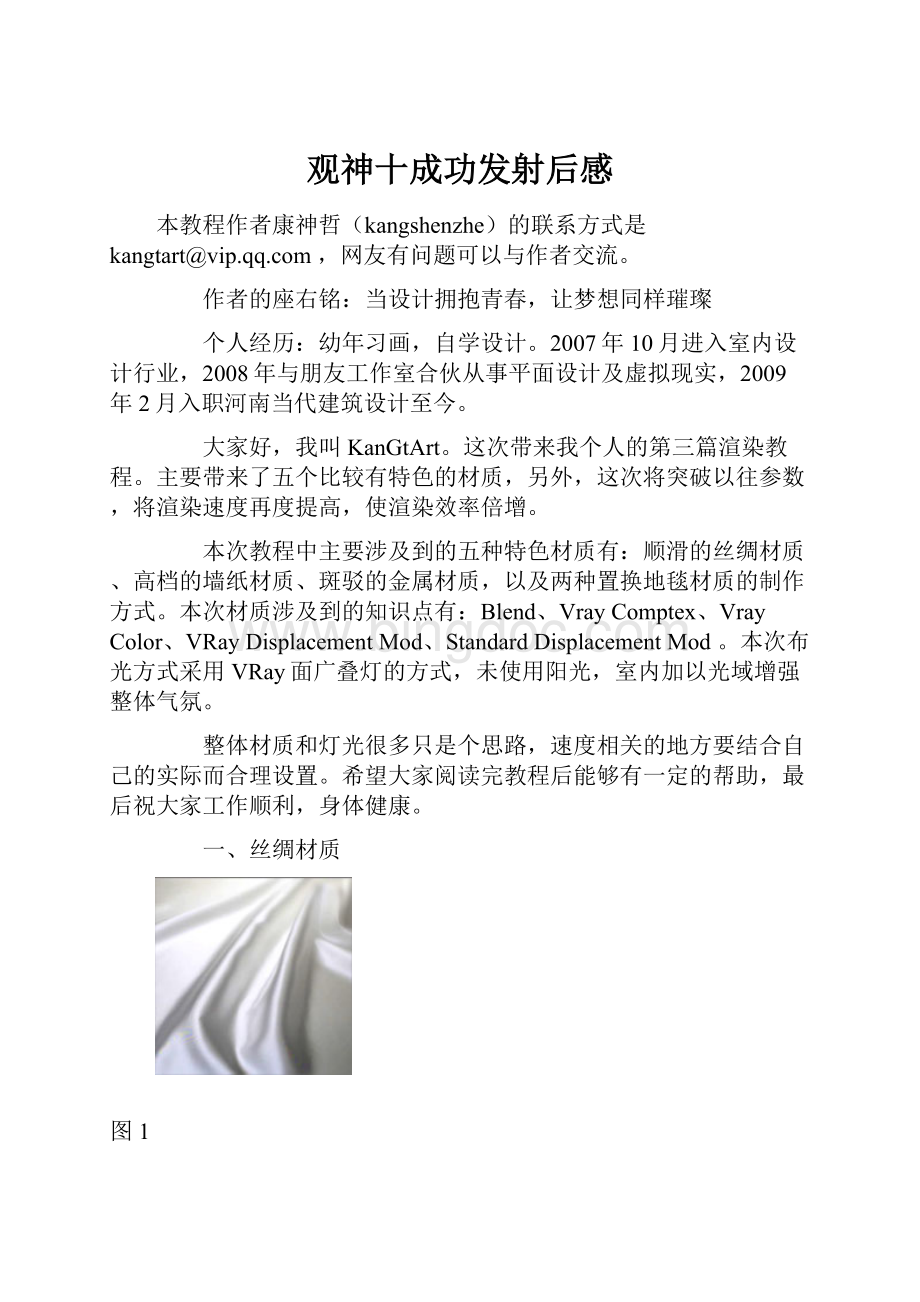
图1
图2
材质分析:
丝绸是一种特殊的布料,由蛋白纤维组成,表面光滑。
具有吸音、吸尘、耐热性,给人以奢华的感觉。
材质表现时的难点主要有:
1、丝质的光滑;
2、独特的高光。
1、丝绸材质球效果
图3
2、材质使用的贴图
图4
材质制作分析:
首先我在Diffuse通道中增加了一个VRayCompTex,在A通道中我使用了肌理贴图,B通道中我使用了VRayColor。
接下来在Reflect通道中我使用了一个Falloff,衰减类型Perpendicular/Parallel,然后我在MixCurve中加点冰调整节点为Bezier—Corner冰调整平滑,使材质反射过渡更加自然。
整个材质基本设置完成,另外我略加了一点点的凹凸,贴图与漫反射中贴图一致。
图5
VRay打造清新样板间-特色材质进阶篇
2009-05-1910:
01
出处:
火星时代专稿
作者:
康神哲
责任编辑:
lizhiyan
(评论1条)
在本页浏览全文
二、斑驳金属材质
图6
图7
这里制作的不是那种旧金属,而是纯新的金属,用特殊制作工艺制作的类似旧金属的感觉。
1、斑驳的表面;
2、别致的高光。
1、斑驳金属材质效果
图8
2、材质使用的贴图
图9
斑驳的一些材质在CG动画场景中常常会用到,利用一层层贴图的混合和叠加制作出生活中的真实感觉。
这里,我做这个材质只是娱乐下。
因为不常做这类材质,也没怎么做旧用的贴图,这里我使用了一张旧墙照片来模拟旧金属的斑驳感觉。
首先我想做一个类似银的金属,所以把Diffuse的色块调制到一个比较白的程度,然后反射这里我给了200,略偏一点点蓝。
然后在Refl.glossiness通道中使用我们上面所示的黑白贴图。
使用贴图后,原先在材质中设置的反射模糊值就完全没有作用,被贴图所代替。
到这里,斑驳的感觉已经出来了,但是为了加强斑驳的肌理感觉,我们把反射模糊通道的贴图同样给凸凹贴图也加上,凹凸值设置合适即可。
此教程只是无意找到一张贴图才临时试的,作为一个思路,希望大家能够吸收并作出更好更多的材质。
图10
三、墙纸材质
图12
图13
这里制作的的是高档墙纸,花纹和底纹是不同材质制作的,给人以比较奢华的印象。
1、两种质感;
2、区分高光。
1、壁纸材质球效果
图14
图15
首先我这次使用了Max自带的Blend材质混合两个VRay材质制作,下面开始讲解具体详细的制作思路。
高档的壁纸或一些精美的装饰看上去像是表面是一种质地,其花纹又是另一种质地。
在这里,我们可以使用max或Blend材质配合黑白贴图轻松搞定。
两个材质前后其实都没有什么,因为黑白贴图有反向功能,可使两种材质快速切换。
在此只讲解下对以上材质的制作思路,希望大家能举一反三,灵活创新。
图16
图17
四、毛毯材质
图18
图19
毛毯主要分腈纶毯和涤纶毯,腈纶毯又分为普通和超柔毯两种。
涤纶毯也分为普通涤纶毯和涤纶超柔毯。
1、毛毯材质球效果
图20
2、漫反射材质贴图
图21
3、凹凸指环材质贴图
图22
毛毯材质经常会用到,制作方法也很多,例如毛发、模型、材质置换,VRay置换修改器等等。
这次案例用到了2种制作方法,速度与效果还是很理想的。
首先是蓝色框的1号材质,在制作餐厅卧室案例中使用到白与绿两种颜色毛毯的时候,使用到了这种方法。
制作白色绿色两种颜色的布料材质,然后利用默认材质贴图通道中的置换来制作完成。
图23
其次是红色框的2号材质,客厅中的毛毯制作仅仅用了普通布料加凹凸效果,这里未使用置换通道,只是利用置换修改器制作完成。
具体参数见上图红色2号材质所示。
图24
五、场景灯光分析
下面我选出餐厅部分的灯光进行分析讲解。
餐厅部分要表现的是天光透过沙帘的感觉,主要使用到的灯光有两种:
VRAY的面片灯及部分IES光域网。
具体灯光位置如下图TOP/FRONT视角所示:
图25
图26
下面我们来看下几盏面片灯的具体参数:
VRay渲染器中,灯光对速度的影响是很大的,请大家注意下面图示中灯光的尺寸及细分,IES光域网作为气氛灯光按结构布置,细分默认即可。
图27
一号面片灯
该灯只是作为增强天光效果,透过沙帘,进入室内,仅仅在窗口形成淡淡的蓝色光。
这里我给了很低的亮度,通过亮度的控制也减弱了其照射的范围,蓝色适当的加强些,使其与室内人工光源有比较明显的对比。
关闭高光和反射。
同样因为其光照范围并不大,这里我给了细分默认8。
图28
二号面片灯
该灯是场景范围最大,最主要的光源。
这里我给了一个更淡一些的蓝色光。
强度较大,使其能够照亮整个场景,或许实景并没有这么亮,但是效果图表现时候如果我一般在日光气氛下都追求这一种感觉,以加强客户对方案的第一印象。
因为是主要光源,场景所有物体几乎都受其影响,这里开启反射/漫反射及高光选项。
这里细分我给了一个比较高的数值:
15。
图29
三号面片灯
该灯作用一方面使餐桌面物品及餐椅的光感质感增强,另一方面增强主体的氛围。
一般我也采用光域网来表现。
使用面光会使其阴影更细腻一些。
这里我给了一个淡淡的红橙色,灯光不是很大,强度上我适当加强了,关闭了灯光的反射和高光。
因为是主体部分,细分我也适当的提高了,这里细分10。
图30
四号面片灯
该灯作用是很常见的,表现一些暗藏的灯光。
这里我给了一个橙黄色,灯光强度场景不同而有差异,调整适合即可。
开启反射/高光及漫反射,这里因为其照射的范围很小,而且在本案例所有图纸表现中并未直接出现,仅仅是物体反射时看到了此处,加上其尺寸比较窄,这里细分我按默认8。
★星号特别标注表示红框内参数对渲染速度影响较大,应合理设置。
六、渲染器面板参数
Globalswitches
全局开关面版,几乎所多的教程都有讲解。
这里我只简单谈下该面版的使用心得。
通过对全局参数的灵活控制,我们可以节省很多的工作时间左侧值得一提的是:
Don’trenderfinalimage(不渲染最终图像),通过设置该选项,我们可以在渲染静帧及动画的光子图像时节省很多时间。
右测的选项常用到:
Reflection/refraction(反射/折射)及Maxdepth(最大深度)。
灵活的控制反射/折射及其最大深度,可以在测试场景时节省很多不必要的时间。
下面还有对场景贴图的控制,以及我们常用的Overridemtl(覆盖材质)
图31
Imagesampler(Antialiasing)
AA抗锯齿这里我使用了AdaptiveDMC配合Catmull-Rom。
通常AdaptiveDMC搭配Mitchell-Netravali,这里考虑后期处理方式的不同而选用了边缘锐化的抗锯齿方式。
图32
Indirectillumination
间接关照这里搭配了最常见的一种方式lrradiancemap配合lightcache(以下简称LM,LC)该模型搭配下渲染速度和质量都是很不错的。
LM:
这里因为我使用了发光贴图,发光贴图尺寸的计算比较麻烦,一般我设置为最终出图尺寸的四分之一,基本比较适合。
这里LM设置如左面所示:
Minrate-3,Maxrate-1;
HSph.subdivs45,lnterp.samples20。
如果直接出图的话我设置的更低一些:
Minrate-3,Maxrate-2既可。
图33
Lightcathe
灯光缓存这里我设置了比较低的数值。
Subdivs1000,Samplesize0.015。
比较低的细分搭配上稍微精细的采样大小,速度和层次感都还不错。
下面我还开启了灯光预渡器,对于一些模糊材质在渲染最终图像的时候会加快一些。
另外右侧我钩选了保存直接光,这样的话出图的速度会快很多,但是阴影明显没有不保存的好。
至于是用于否应按照个人的情况而定。
图34
Environment
环境面版中我没有刻意的去使用天光,仅仅是开启了反射环境。
颜色我设置为淡蓝色,强度为5。
目的是整个场景物体反射的高光略带点冷色,增强视觉层次。
图35
Colormapping
这里的参数其实最没有固定性可言,都是根据场景渲染后层次而设置的。
该场景我使用了1.5版本增加的Reinhard暴光控制方式,混合了线性暴光和指数暴光。
使用起来很方便,部分教程和书中都有介绍,在此我就不多讲解了。
主要参数有强度,混合值(混合值大于等于1时接近线性暴光,小于1时接近指数暴光)。
另外比较重要的参数就是对GAMA值的控制,这个要看个人显示器而定了。
图36
DMCSampler
随机准蒙特卡罗采样器中的参数对渲染速度及渲染质量影响很大。
这里我使用的参数基本属于比较低的数值。
这些也应和自己的工作环境相结合,适合就好。
图37
System
系统面版也有很多细节的地方,也对渲染速度影响很大。
Max.treedepth90,Dynamicmemorylimit600MB;
这两项数值一般要看机器硬件而定,内存越大,设置越高渲染越快,反之内存较小则不适和设置过高。
右侧主要对渲染块大小及渲染样式进行设置,渲染块越小越节省内存,反之则越耗费内存。
最后关闭VRAY信息窗口。
图38